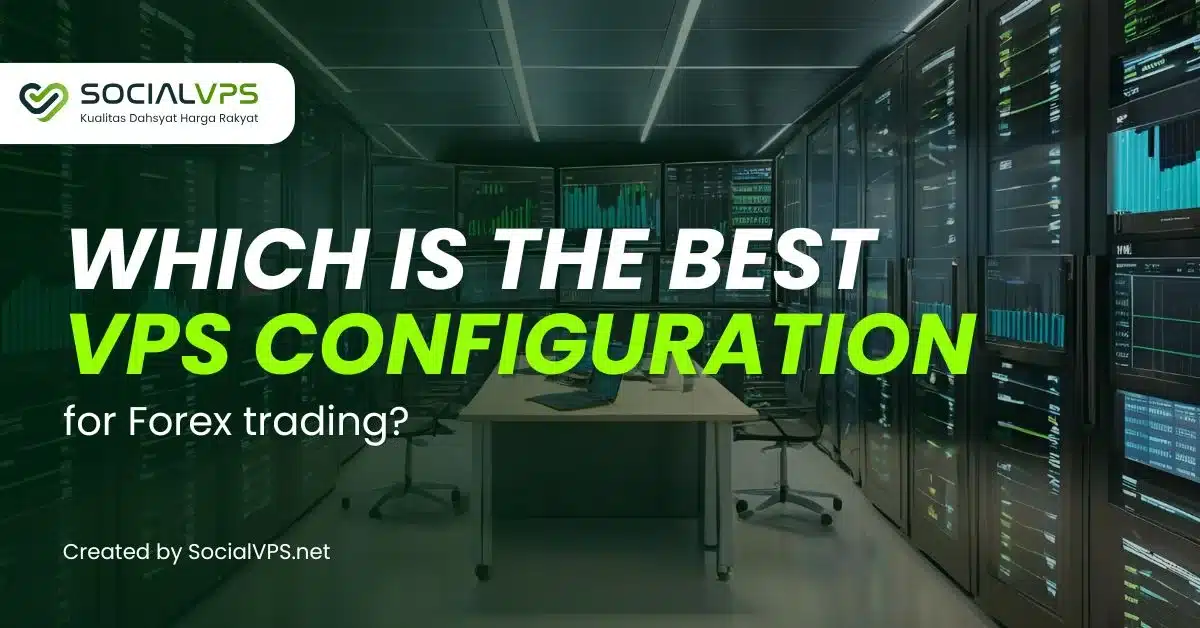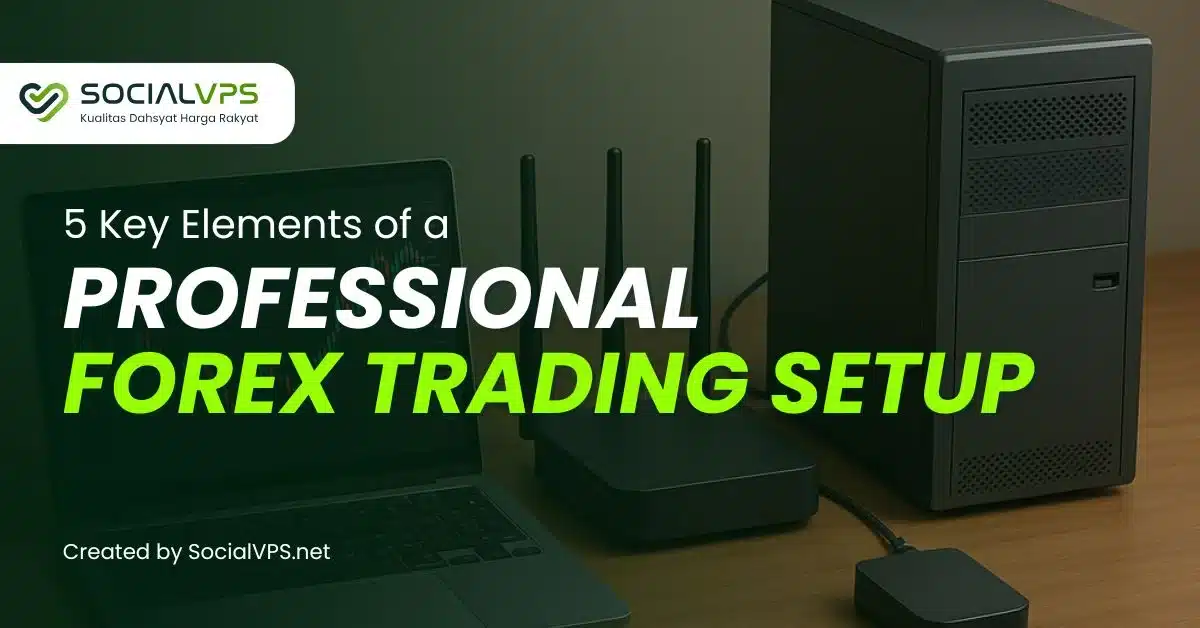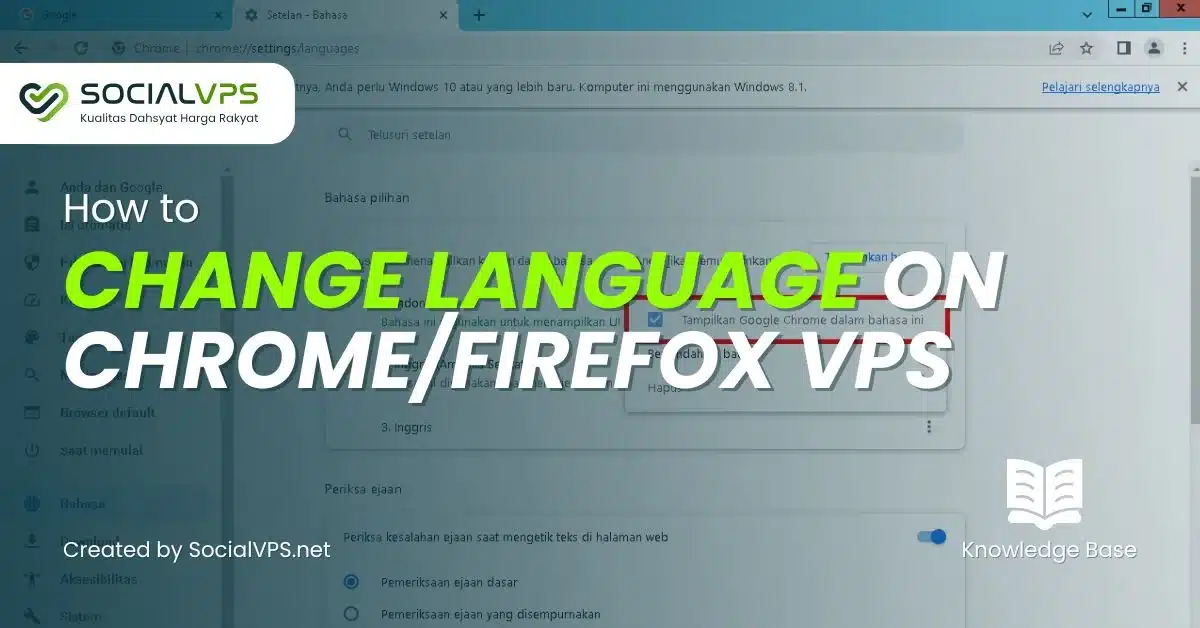SocialVPS.net - VPSのショートカットを作成する Windowsデスクトップ は、サーバーへのアクセスを効率化する便利な方法です。このガイドでは、リモートデスクトップ接続(RDP)を使用してすばやく接続できるように、VPSショートカットを設定する手順を説明します。
VPSショートカットを作成する理由
VPSのショートカットを使えば、接続するたびに手動でリモートデスクトップ接続を開き、サーバーの詳細を入力する必要がなくなります。ダブルクリックするだけで、VPSに簡単にログインできます。これは、WindowsベースのVPSサーバーを管理するユーザーに特に便利です。
ステップ1:リモートデスクトップ接続を開く
- を押す。 スタート ボタンをクリックします。
- タイプ 「RDP または 「リモートデスクトップ接続 を検索バーに入力する。
- アプリケーションをクリックして起動します。
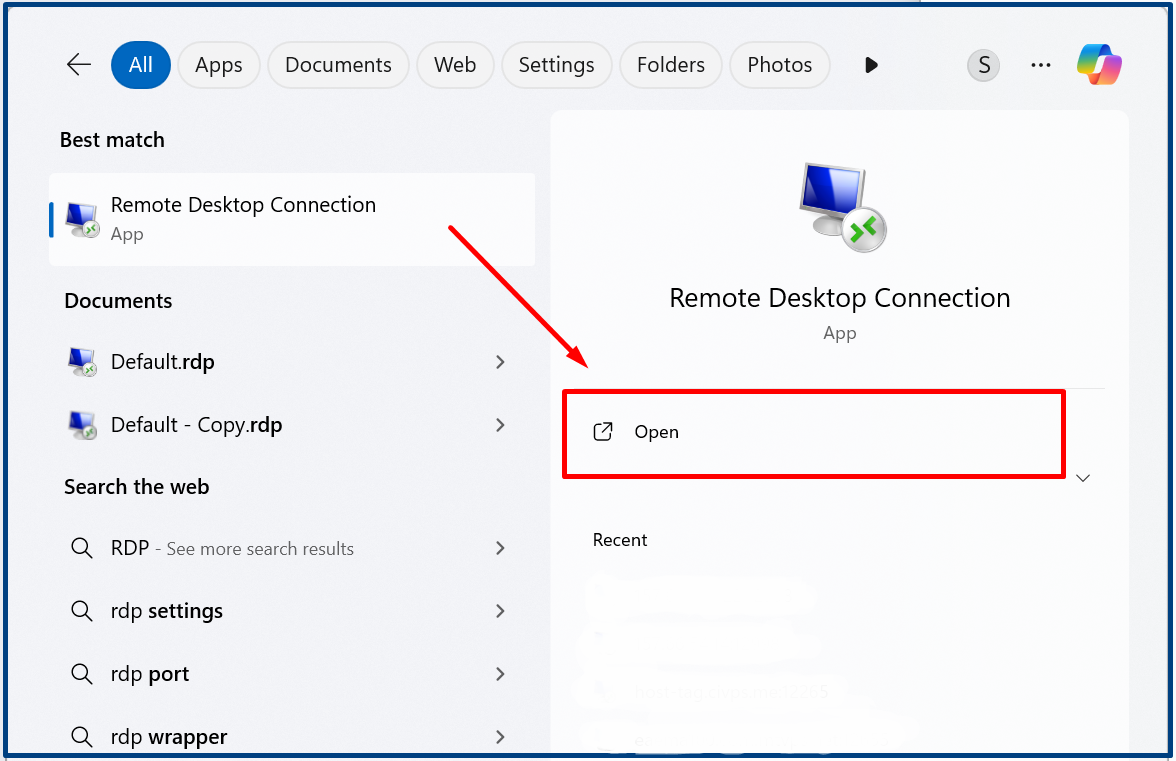
ステップ2:詳細オプションにアクセスする
- リモートデスクトップ接続ウィンドウで "オプションを表示" ボタンをクリックする。
- これによりメニューが拡張され、認証情報の保存や表示オプションのカスタマイズなどの追加設定にアクセスできるようになります。
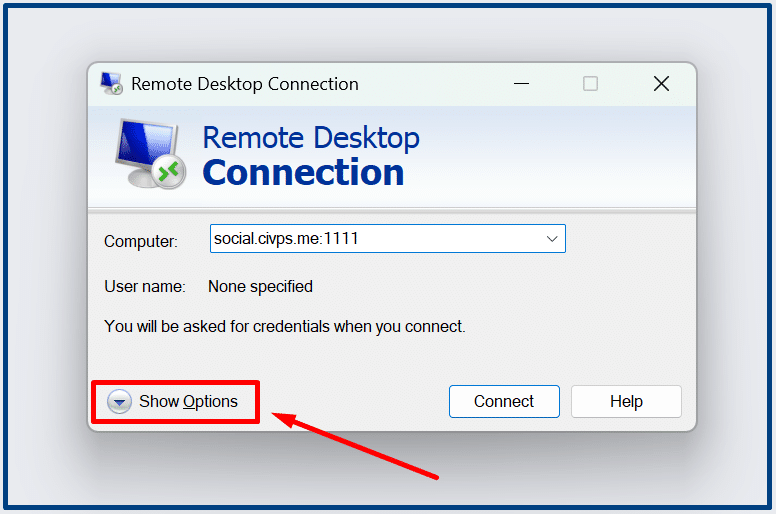
Looking to Elevate Your Forex Trading?
Boost Your Trading Performance with Our Forex VPS
より $8.3 から$5.7/年請求

ステップ3:VPSの詳細を入力する
- の下にある。 "一般" タブでVPSを入力します。 IPアドレス を "Computer "フィールドに入力する。
- を入力してください。 管理者ユーザー名 を "User name "フィールドに入力してください。
- オプションとして、それぞれのタブでディスプレイ解像度やローカルリソースなどの他の設定を行うことができます。
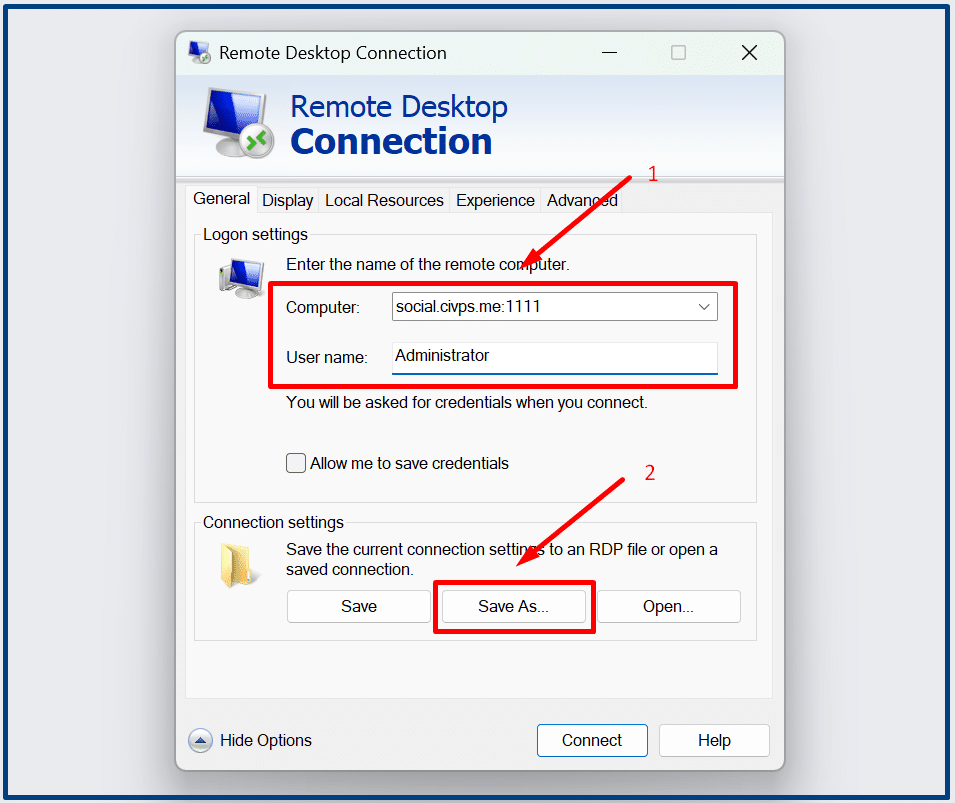
ステップ4:ショートカットを保存する
- すべての詳細を入力したら 「名前を付けて保存 ボタンをクリックする。
- を選択する。 デスクトップ を保存場所として指定します。
- ショートカットファイルに名前を付ける(例. 「私のVPSショートカットをクリックする。 セーブ.
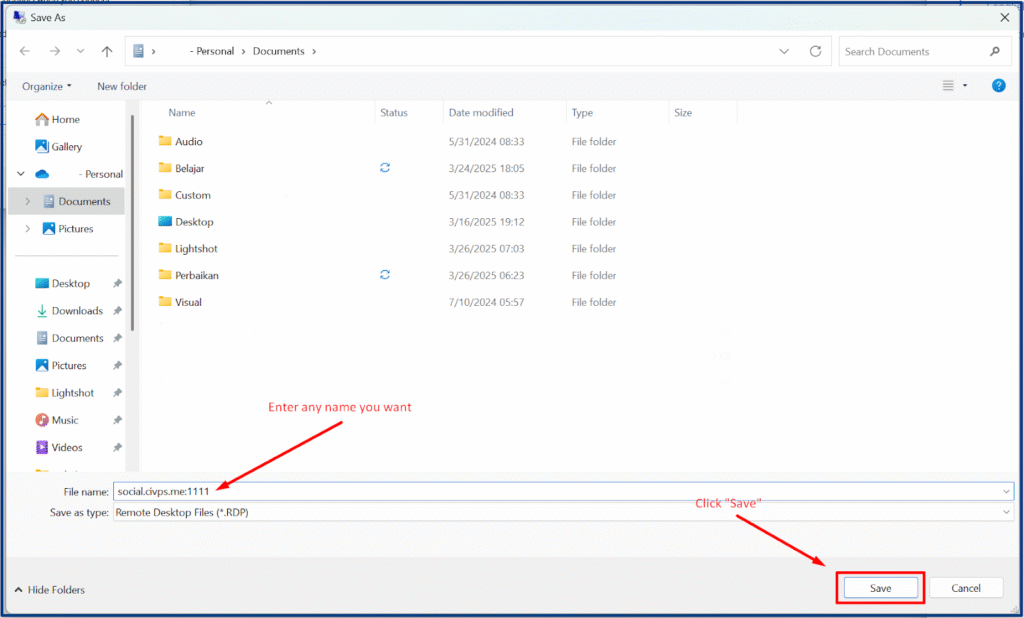
ステップ5:ショートカットを使う
- デスクトップ上のショートカットアイコンを探します。
- ショートカットをダブルクリックすると、すぐにVPSに接続できます。
- プロンプトが表示されたら、パスワードを入力してログインプロセスを完了します。
VPSショートカットを使用するメリット
VPSのショートカットを作成することで、時間を節約できるだけでなく、手動でサーバーの詳細を入力する際のエラーのリスクを減らすことができます。取引、開発、サーバー管理などのタスクのために頻繁にVPSにアクセスするユーザーにとっては、優れたソリューションです。
信頼性の高い 高性能VPSサービスSocialVPSは、手頃な料金プランと優れたカスタマーサポートを提供しています。
最終的な感想
上記の手順に従い、Windowsデスクトップから直接VPSへのシームレスな接続プロセスを作成することができます。この簡単なソリューションで、ワークフローを簡素化し、生産性を向上させましょう。VPSサブスクリプションのステータスをチェックし、すべてのホスティングニーズのためにSocialVPSを探索することをお忘れなく!